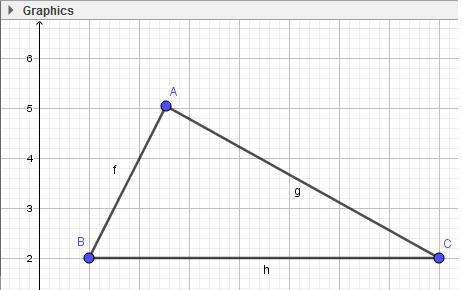Giải bài tập SGK Tin học 7 bài 12
Giải bài tập SGK Tin học 7 bài 12: Vẽ hình phẳng bằng GEOGEBRA
Giải bài tập SGK Tin học 7 bài 12: Vẽ hình phẳng bằng GEOGEBRA được VnDoc sưu tầm và đăng tải, tổng hợp các câu hỏi trong sách giáo khoa nằm trong chương trình giảng dạy môn Tin học lớp 7. Hi vọng rằng đây sẽ là những tài liệu hữu ích trong công tác giảng dạy và học tập của quý thầy cô và các bạn học sinh. Mời các quý thầy cô và các bạn cùng tham khảo
Bài 1 (trang 132 sgk Tin học lớp 7): Vẽ tam giác ABC với trọng tâm G và ba đường trung tuyến (hình 2.38).
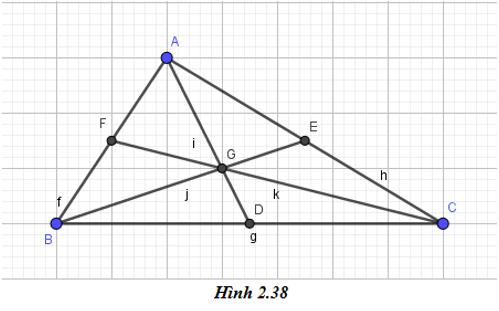
Trả lời:
1. Vẽ tam giác ABC:
- Bước 1: Nháy chuột chọn công cụ Đoạn thẳng ![]() :
:
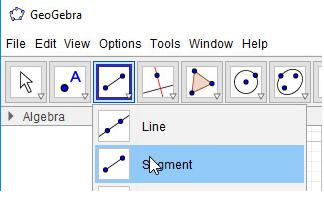
- Bước 2: Nháy chuột tại vị trí trống bất kì trên màn hình (em sẽ thấy xuất hiện điểm A), di chuyển đến vị trí thứ hai và nháy chuột. Như vậy ta vừa tạo xong đoạn AB.
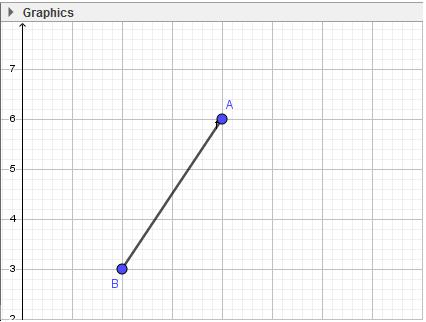
- Bước 3: Thực hiện tương tự, em sẽ tạo được tam giác ABC:
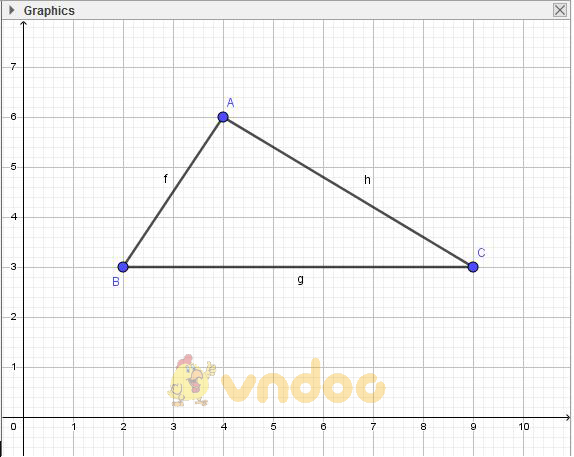
2. Tạo các trung điểm của các cạnh:
- Bước 1: Chọn công cụ Trung điểm hoặc tâm ![]() :
:
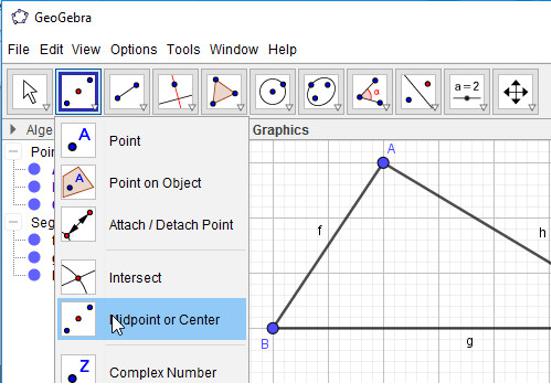
- Bước 2: Lần lượt chọn đối tượng là đoạn thẳng BC, AC, AB:
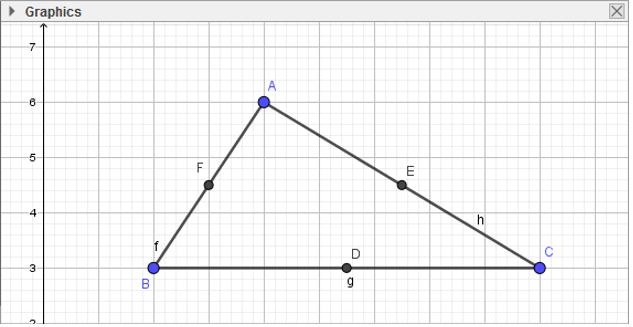
3. Nối các đường trung tuyến
- Bước 1: Nháy chuột chọn công cụ Đoạn thẳng ![]() :
:
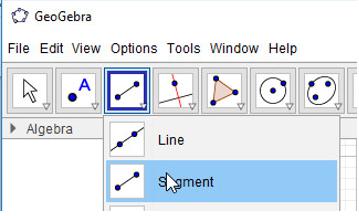
- Bước 2: Lần lượt nháy chuột để xác định điểm đầu và điểm cuối để vẽ đoạn thẳng:
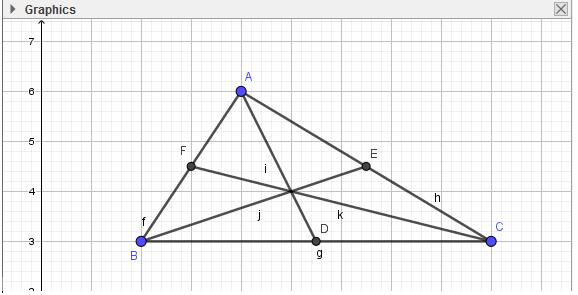
4. Vẽ trọng tâm G:
- Bước 1: Nháy chuột chọn công cụ Điểm ![]() :
:
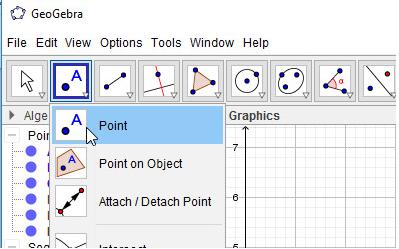
- Bước 2: Nháy chuột vào giao điểm của 3 đường trung tuyến, em được trọng tâm G. Như vậy em đã vẽ được tam giác ABC với trọng tâm G và 3 đường trung tuyến:
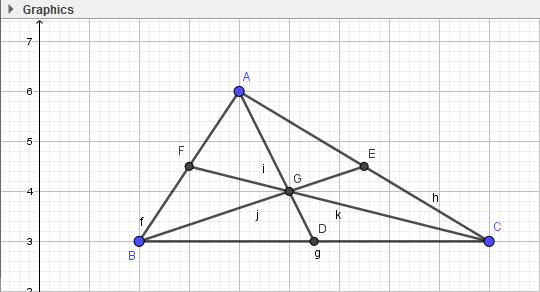
Bài 2 (trang 132 sgk Tin học lớp 7): Vẽ tam giác ABC với ba đường cao và trực tâm H (hình 2.39):
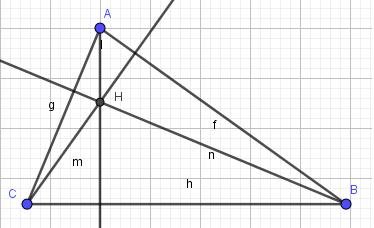
Trả lời:
1. Vẽ tam giác ABC:
- Bước 1: Nháy chuột chọn công cụ Đoạn thẳng ![]() :
:
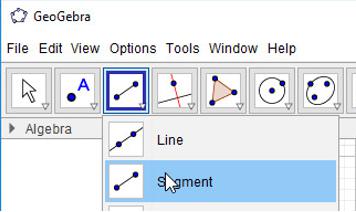
- Bước 2: Nháy chuột tại vị trí trống bất kì trên màn hình (em sẽ thấy xuất hiện điểm A), di chuyển đến vị trí thứ hai và nháy chuột. Như vậy ta vừa tạo xong đoạn AB.
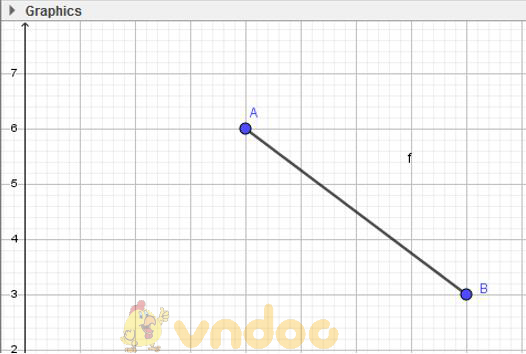
- Bước 3: Thực hiện tương tự, em sẽ tạo được tam giác ABC:
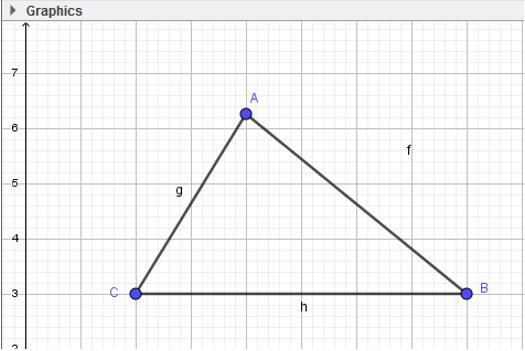
2. Vẽ ba đường cao:
- Bước 1: Chọn công cụ Đường vuông góc ![]() :
:
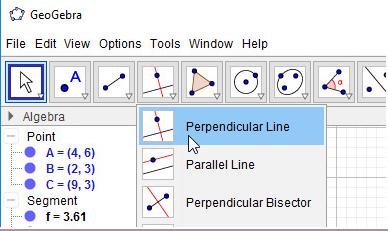
- Bước 2: Chọn điểm A, sau đó chọn đoạn thẳng BC để dựng đường cao qua A. Thực hiện tương tự, em sẽ được 3 đường cao:
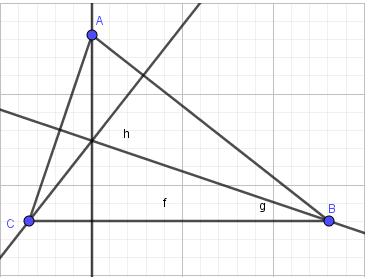
3. Vẽ trực tâm H:
- Bước 1: Nháy chuột chọn công cụ Điểm ![]() :
:
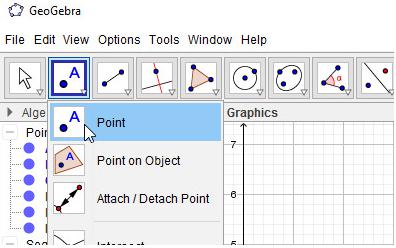
- Bước 2: Nháy chuột vào giao điểm của 3 đường cao, em được trực tâm H:
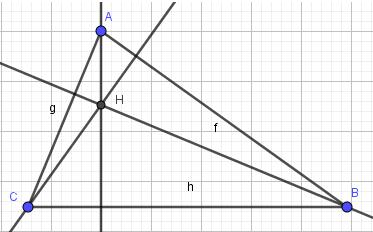
4. Ẩn các đối tượng đường cao:
Lần lượt nhấn chuột phải vào các đường cao và chọn Hiển thị đối tượng (Show Object):
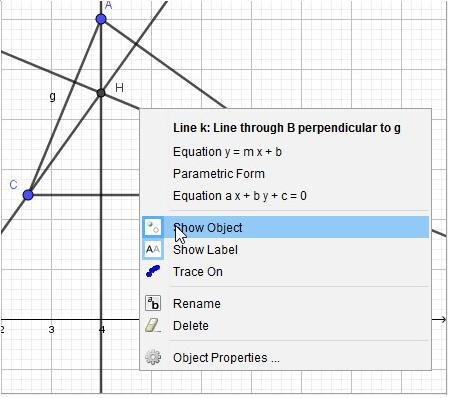
→ Kết quả:
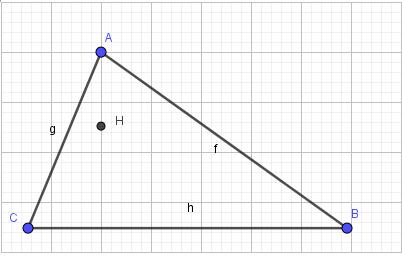
5. Vẽ các tia AH, BH, CH:
- Bước 1: Nháy chuột chọn công cụ Tia ![]() :
:
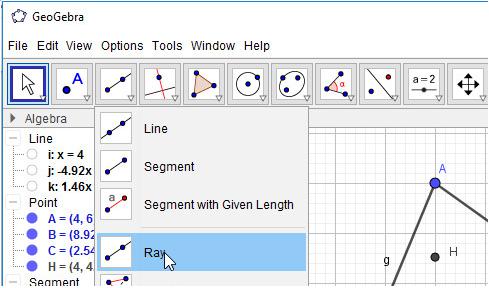
- Bước 2: Lần lượt nháy chuột chọn điểm đầu và điểm đi qua của các tia, em sẽ được tam giác ABC với ba đường cao và trực tâm H như hình 2.39:
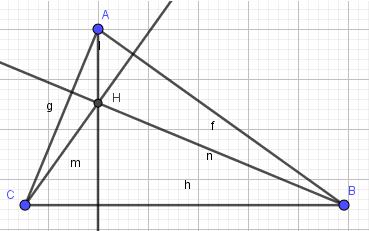
Bài 3 (trang 132 sgk Tin học lớp 7): Vẽ tam giác ABC với ba đường phân giác cắt nhau tại điểm I (hình 2.40).
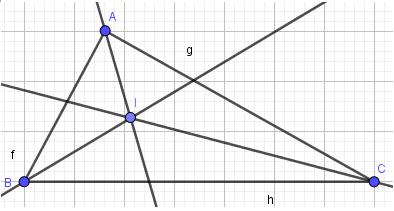
Trả lời:
1. Vẽ tam giác ABC:
- Bước 1: Nháy chuột chọn công cụ Đoạn thẳng ![]() :
:
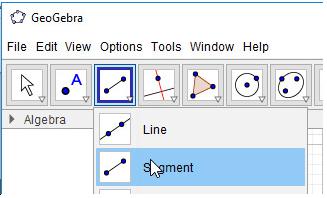
- Bước 2: Nháy chuột tại vị trí trống bất kì trên màn hình (em sẽ thấy xuất hiện điểm A), di chuyển đến vị trí thứ hai và nháy chuột. Như vậy ta vừa tạo xong đoạn AB.
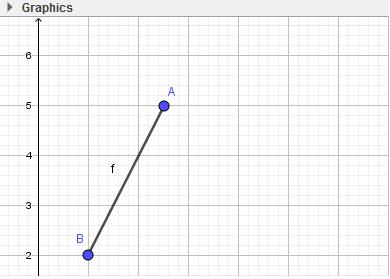
- Bước 3: Thực hiện tương tự, em sẽ tạo được tam giác ABC: